电脑如何修改图片上的文字
更新时间:2024-03-31 15:51:01作者:yang
在数字化时代,电脑已经成为我们生活中不可或缺的工具之一,在日常使用电脑的过程中,我们经常会遇到需要修改图片上的文字的情况。有时候我们可能需要调整图片中的文字内容或者进行翻译、编辑等操作。电脑如何快速帮助我们修改图片上的文字呢?本文将介绍一些简单而高效的方法,帮助您轻松完成图片文字的修改工作。
具体步骤:
1. 找到你要更改文字的图片,右键单击图片弹出快捷菜单。找到打开方式,选择画图
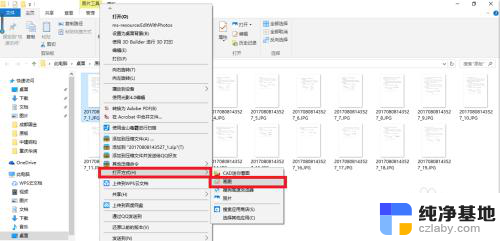
2. 单击工具栏里面的文本命令“A”;
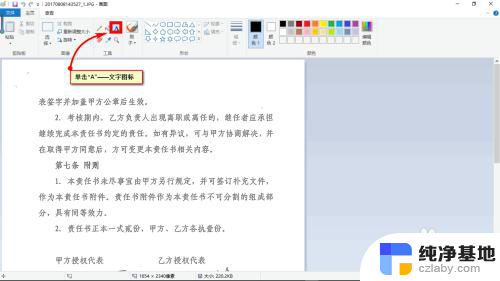
3. 在图片内任意位置单击,输入需要的文字;
通过设置字体工具栏,将字体更改为与图片内一致或相近的格式;
若要覆盖和替换文字,选择不透明。若要直接添加文字,也可以选择透明。
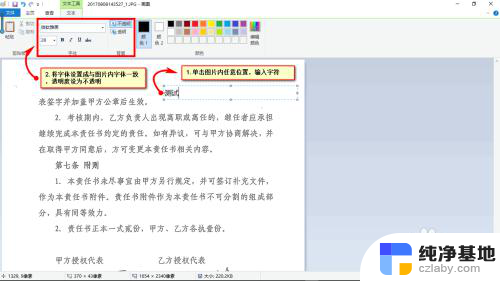
4. 将上一步的文本框拖入到想要更改的位置;
推荐【另存为】新图片,退出画图软件。可以打开更改后的图片看看满不满意,不满意再在原图上修改。
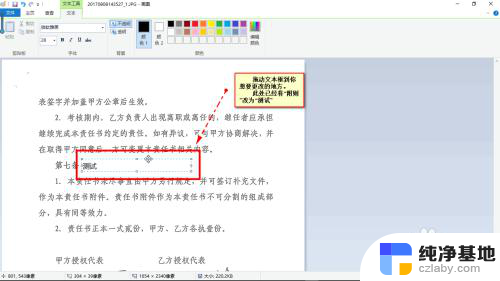
以上是关于如何使用电脑修改图片上的文字的全部内容,如果您遇到相同的问题,可以参考本文中介绍的步骤进行修复,希望这对大家有所帮助。
- 上一篇: 惠普打印机配置端口出现错误
- 下一篇: 手机屏幕锁定如何设置
电脑如何修改图片上的文字相关教程
-
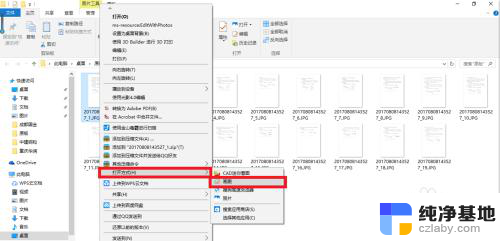 电脑怎么修改图片的文字
电脑怎么修改图片的文字2024-08-15
-
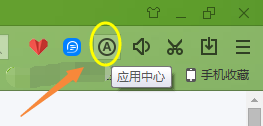 如何将图片上的文字复制下来
如何将图片上的文字复制下来2024-04-03
-
 wps如何把文字浮于图片上
wps如何把文字浮于图片上2024-01-29
-
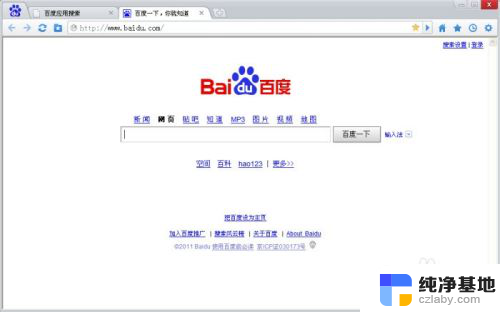 如何把截屏图片上的文字去掉
如何把截屏图片上的文字去掉2024-01-21
电脑教程推荐